苹果手机的备忘录如何转发 iphone备忘录转发到微信的方法
日期: 来源:冰糖安卓网
苹果手机备忘录是我们日常生活中常用的记录工具,而有时候我们可能需要将备忘录中的重要信息分享给朋友或同事,在iPhone上,将备忘录转发到微信是一个很常见的需求。但是有些人可能不清楚如何操作。今天我们就来分享一下iPhone备忘录转发到微信的方法,让大家能够更方便地分享备忘录中的内容。
iphone备忘录转发到微信的方法
具体方法:
1.解锁苹果手机进入后,点击备忘录的应用进入。
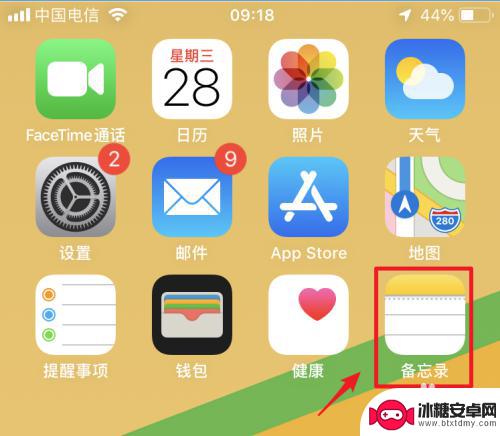
2.进入备忘录列表后,选择需要转发的文字备忘的内容进入。
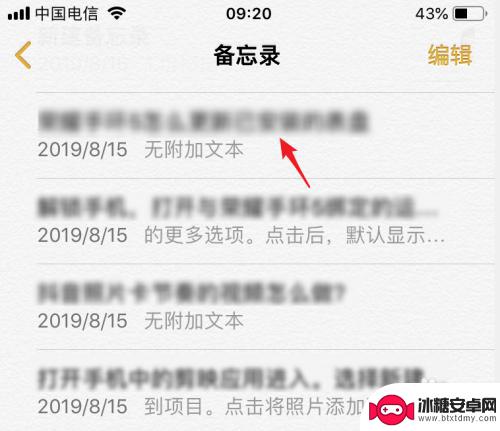
3.进入后,在备忘录详情界面,点击右上方的转发图标。
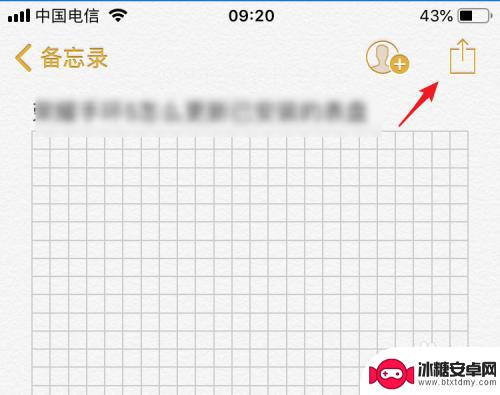
4.点击后,在下方的选项内,向左滑动,点击拷贝的选项。
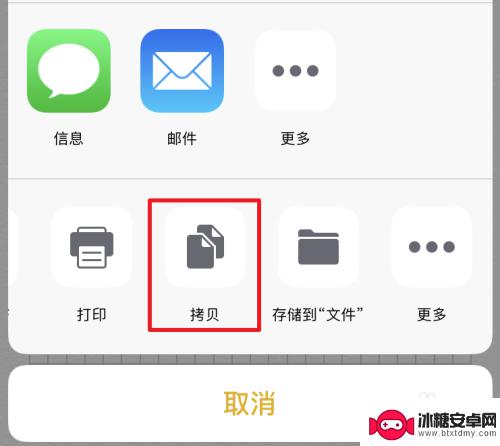
5.拷贝后,选择需要转发的好友进入聊天框。双击输入框的光标。
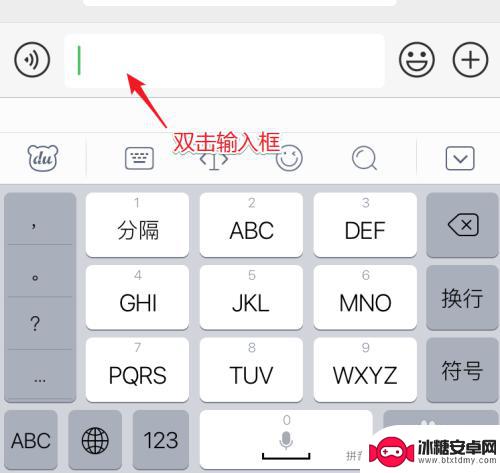
6.双击后,点击粘贴的选项,将备忘录内容粘贴到微信。
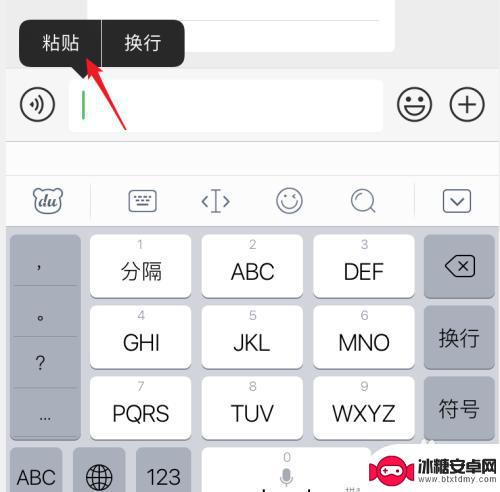
7.粘贴后,点击下方的发送的选项。即可将备忘录内容转发给好友。
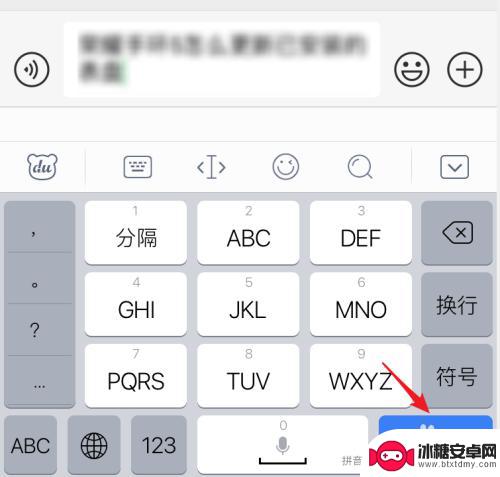
以上就是苹果手机的备忘录如何转发的全部内容,碰到同样情况的朋友们赶紧参照小编的方法来处理吧,希望能够对大家有所帮助。
相关教程
-
苹果手机的备忘录怎么传到微信上 iPhone备忘录如何转发到微信朋友圈
-
华为备忘录转移到苹果 华为手机备忘录如何导入苹果手机
-
苹果数据转移到另外一苹果手机微信聊天记录 将微信聊天记录从旧 iPhone 转移到新 iPhone 的方法
-
旧手机备忘录里的东西如何传到新手机里 如何将旧手机备忘录转移到新手机
-
iphone语音备忘录怎么转成mp3 苹果语音备忘录导出mp3的教程
-
苹果手机如何发送微信录音 苹果手机录音怎么转发到微信
-
苹果手机上的麦克风图标是什么 苹果手机麦克风标志关闭方法
-
怎么删除安卓手机系统文件 如何使用adb命令删除Android系统文件夹
-
如何将oppo手机? OPPO旧手机数据转移教程
-
手机上如何打开相机 手机软件如何打开相机权限












